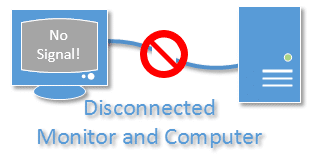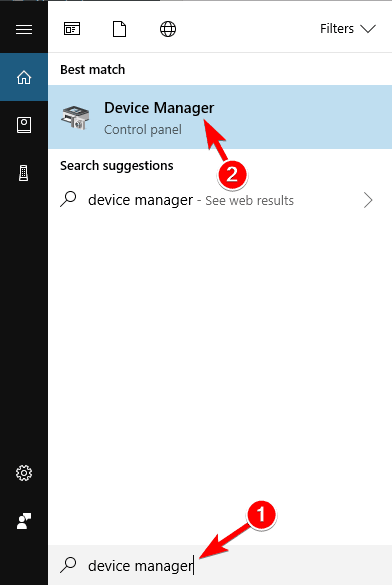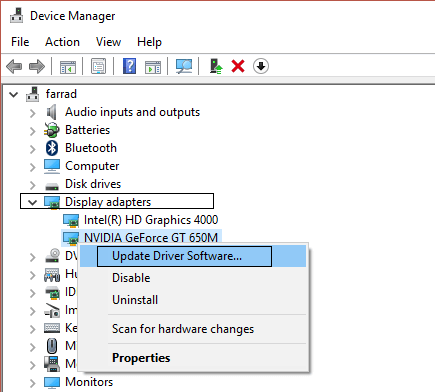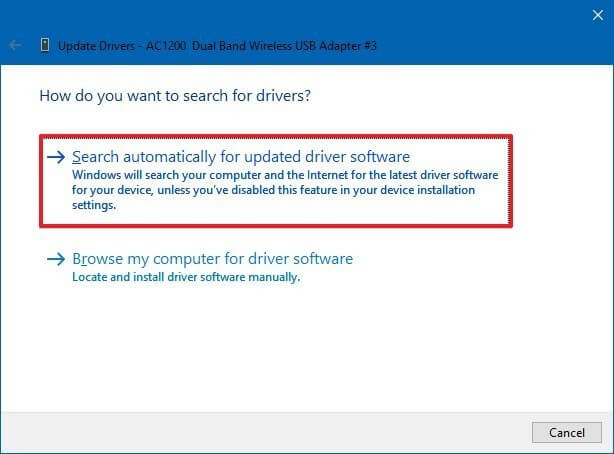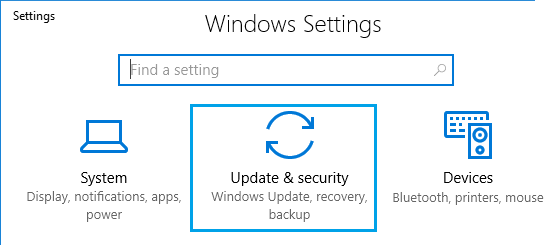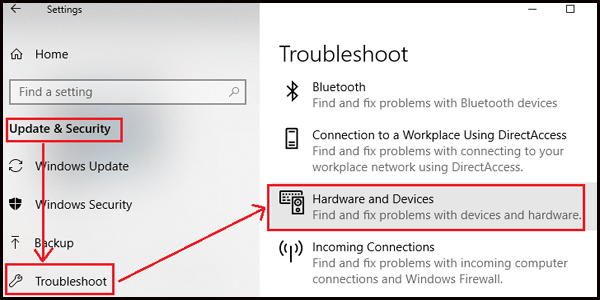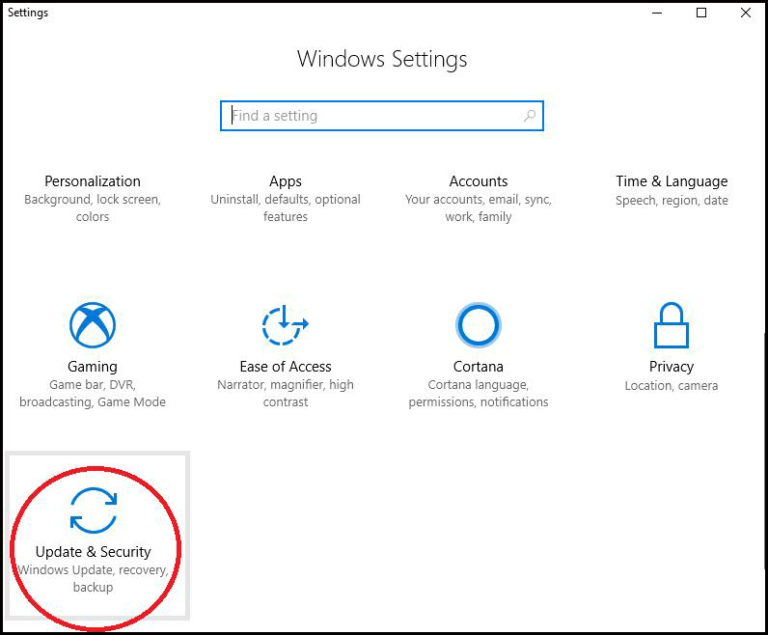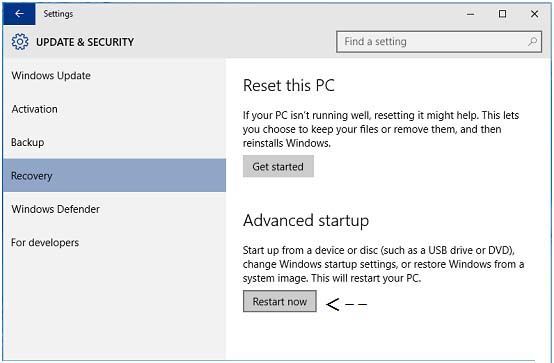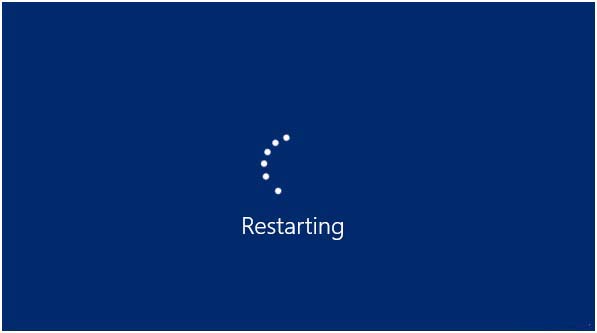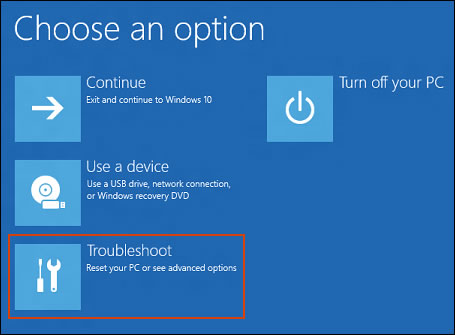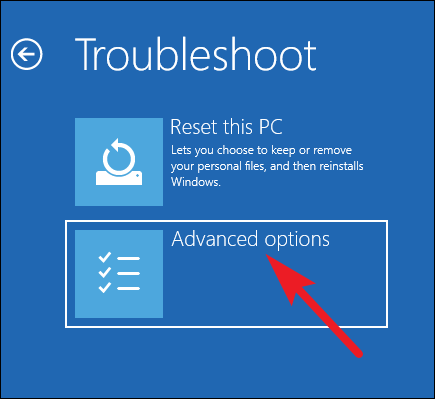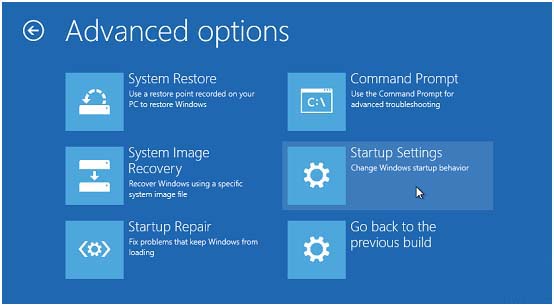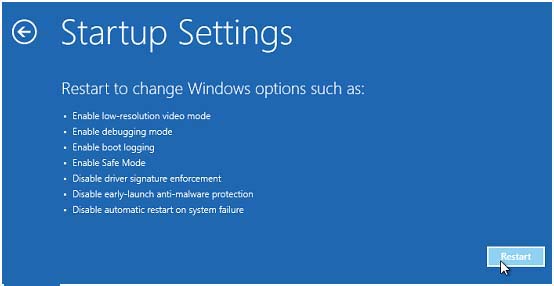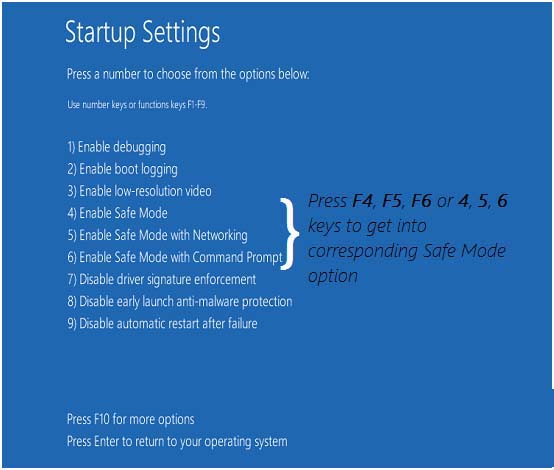Wenn während der Arbeit an Ihrem PC ein VGA Kein Signal Fehler auf dem Bildschirm angezeigt wird, bedeutet dies offensichtlich, dass im VGA-Monitor kein Signal vorhanden ist.
Ich bin der Teilnehmer des Windows Insider-Programms und habe das letzte Update Build 14955 installiert.
Nach dem Neustart sehe ich kein VGA-Signal (wenn ich ein DVI-zu-VGA-Kabel verwende) oder kein HDMI-Signal (wenn ich eine HDMI-Verbindung verwende).
Ich habe versucht, CMOS zurückzusetzen, aber es hat mir nicht geholfen. Ich habe interne Grafiken auf meinem Computer installiert (Gigabyte GA-H97N-Wi-Fi).
Ursprünglich veröffentlicht in Microsoft Gemeinschaft
Erstens müssen Sie nicht in Panik geraten, und zweitens prüfen Sie einfach, ob Ihre Grafikkarte angeschlossen und Ihr Monitor mit Strom versorgt ist, wenn Sie auf einen VGA-Fehler ohne Signal stoßen.
Wenn Sie unter Windows 10 immer noch VGA kein Signal problem haben, müssen Sie nur sicherstellen, dass die Verbindung ordnungsgemäß funktioniert.
Hier in diesem Artikel habe ich einige der Lösungen zur Fehlerbehebung aufgeführt, mit denen Sie den VGA-Fehler ohne Signal beheben können.
Bevor Sie sich den Korrekturen zuwenden, sollten Sie wissen, wofür VGA verwendet wird. und warum kein Signalfehler auftritt.
Wofür wird VGA verwendet?
Video Grafik Array (VGA) ist im Grunde eine Art Verbindung für Videogeräte wie Projektor und Monitor.
VGA bezieht sich auch auf Arten von Anschlüssen, Anschlüssen und Kabeln, die zum Verbinden des Monitors mit den Grafikkarten verwendet werden.
Falls die Verbindung verloren dann VGA keine Signalfehler erscheint auf dem Bildschirm.
Warum sagt mein Monitor kein VGA Signal?
Wenn Ihr Monitor VGA kein Signal anzeigt, bedeutet dies einfach, dass Ihr Monitor funktioniert, aber nicht erkennt, dass der PC eingeschaltet ist.
Der Monitor ruft kein Signal von Ihrem PC ab oder empfängt es und zeigt dann kein Signal auf Ihrem Computerbildschirm an.
Das Beste, was Sie tun können, ist sicherzustellen, dass Ihr PC eingeschaltet ist und das Signal an den Monitor sendet.
Wie behebt man ein VGA No Signal Problem?
Es gibt nur wenige Lösungen, die ich unten angegeben habe und die sicherlich bei der Lösung des VGA-Problems ohne Signal unter Windows funktionieren. Befolgen Sie die Korrekturen nacheinander und erhalten Sie das Signal, Ihre Arbeit fortzusetzen.
Fix # 1 – Fehlerbehebung beim Hardwareproblem
VGA Kein Signalproblem tritt normalerweise aufgrund einer fehlerhaften Verbindung auf, die etwas mit dem Hardwareproblem zu tun hat.
Stellen Sie daher sicher, dass der Stecker am richtigen Anschluss eingesteckt ist und nicht einfach herausgezogen werden kann. Überprüfen Sie auch den VGA-Anschluss auf Beschädigungen.
Wenn der VGA-Anschluss nicht funktioniert Windows 10. Sehen Sie sich diesen Anschluss an und prüfen Sie, ob ein Problem vorliegt, das verhindert, dass VGA Signale überträgt.
Überprüfen Sie die Kabel, ob sie ordnungsgemäß funktionieren oder nicht. Wenn nicht, ändern Sie sie. Versuchen Sie, den Stecker so lange einzubauen, bis die spitzen Teile am Stecker ihn verriegeln.
Jetzt können Sie versuchen, Ihren PC einzuschalten und zu überwachen, um festzustellen, ob der VGA-Fehler ohne Signal behoben ist oder nicht.
Fix # 2 – Starten Sie Ihre Geräte neu und stellen Sie die Verbindung wieder her
Es gibt zahlreiche technische Probleme, die behoben wurden, indem das Gerät neu gestartet und später wieder angeschlossen wurde.
Manchmal reicht dieser einfache Trick aus, um VGA ohne Signalproblem unter Windows 10 zu beheben.
- Schalten Sie den Monitor und den Computer vollständig aus
- Ziehen Sie die Netzkabel ab und warten Sie einige Minuten
- Schließen Sie das VGA-Kabel wieder an Monitor und Computer an
- Stecken Sie auch die Stromkabel ein
- Schalten Sie den Monitor und den Computer ein
Überprüfen Sie nun, ob auf Ihrem Computer ein Signal vorhanden ist und Sie Windows 10 VGA ohne Signalproblem entfernt haben.
Fix Nr. 3: Überprüfen Sie, ob sich Ihr Computer im Ruhezustand befindet
Es kommt häufig vor, dass der Computer in den Energiesparmodus, den Ruhemodus oder den Ruhezustand wechselt, wodurch der Monitor kein vom Computer übertragenes Signal empfängt.
Um Ihren Computer aus einem solchen Modus zu aktivieren, drücken Sie die Eingabetaste oder eine andere Taste. Dadurch wird der Computer aktiviert und das VGA-Problem ohne Signal unter Windows 10 behoben.
Fix # 4 – Grafikkartentreiber aktualisieren
VGA kein Signalfehler kann auch auf Ihrem Computerbildschirm angezeigt werden aufgrund veralteter oder fehlender Grafikkartentreiber.
Führen Sie die folgenden Schritte aus, um den Grafikkartentreiber zu aktualisieren:
- Klicken Sie auf das Windows-Symbol
- Geben Sie den Geräte-Manager ein und drücken Sie die Eingabetaste
- Wählen Sie das Gerät aus und erweitern Sie die Kategorie
- Klicken Sie mit der rechten Maustaste auf den Treiber und wählen Sie Treibersoftware aktualisieren
- Klicken Sie im nächsten Fenster auf Automatisch nach aktualisierter Treibersoftware suchen
- Dadurch wird nach dem Treiberupdate gesucht, falls ein Update verfügbar ist, das Sie installieren können
Wenn Sie den Grafikkartentreiber nicht manuell mit Video Grafik Array (VGA) aktualisieren können, versuchen Sie es mit einer anderen Verbindung wie HDMI.
Sie können auch die Website Ihres Herstellers besuchen oder Driver Updater ausprobieren, um die Treiber automatisch zu aktualisieren.
Dieses Treiber-Tool aktualisiert nicht nur den veralteten Treiber, sondern löst auch alle Treiberprobleme mühelos.
Bekommen Driver Updater um die Treiber automatisch zu aktualisieren
zusätzliche Information
VGA kein Signal problem kann mit den oben bereitgestellten Korrekturen gelöst werden, aber was ist, wenn Sie VGA-Port konfrontiert Windows 10 Problem nicht funktioniert.
Im Folgenden habe ich zwei Lösungen erwähnt, die Ihnen bei der Lösung des Problems helfen, dass der VGA-Port nicht funktioniert. Gehen Sie sie durch und überwinden Sie das Problem.
Lösung 1: Führen Sie die Windows-Fehlerbehebung aus
In Windows gibt es eine integrierte Funktion, mit der Sie verschiedene Probleme lösen können. Versuchen Sie die Fehlerbehebung, um das Problem mit dem nicht funktionierenden VGA-Anschluss zu beheben, und verbinden Sie Ihr VGA problemlos mit Windows 10.
Befolgen Sie die Schritte, um die Fehlerbehebung auszuführen:
- Tippen Sie auf das Windows-Symbol
- Klicken Sie auf Einstellungen
- Wählen Sie die Option Update & Sicherheit
- Klicken Sie auf Fehlerbehebung
- Wählen Sie unter Suchen und Beheben anderer Probleme die Option Hardware- und Geräte-Fehlerbehebung aus
- Klicken Sie auf Fehlerbehebung ausführen
Warten Sie nun, bis der Troubleshooter Ihr System diagnostiziert und das Problem behoben hat.
Überprüfen Sie nach Abschluss der Fehlerbehebung, ob der Port mit Windows 10 verbunden ist und das Problem mit dem nicht funktionierenden VGA-Port behoben ist.
Lösung 2: Starten Sie im abgesicherten Modus
Auch nach dem Ausführen der Problembehandlung, wenn der VGA-Anschluss immer noch nicht funktioniert, starten Sie Ihr Windows im abgesicherten Modus. Dies wird das Problem sicherlich beheben.
Führen Sie die folgenden Schritte aus, um das System im abgesicherten Modus zu starten:
- Drücken Sie die Windows-Taste auf Ihrer Tastatur
- Gehe zu den Einstellungen
- Wählen Sie den Abschnitt Update & Sicherheit
- Klicken Sie auf Wiederherstellung
- Wählen Sie Jetzt neu starten unter dem erweiterten Start
- Jetzt wird Windows neu gestartet
- Klicken Sie unter Option auswählen auf Fehlerbehebung
- Klicken Sie unter Fehlerbehebung auf Erweiterte Optionen
- Wählen Sie die Option Starteinstellungen
- Klicken Sie nun in den Starteinstellungen auf die Schaltfläche Neustart
- Im nächsten Fenster gibt es verschiedene Optionen für den abgesicherten Modus.
- Drücken Sie F4, um den abgesicherten Modus zu aktivieren
Ihr Windows befindet sich jetzt im abgesicherten Modus. Überprüfen Sie, ob der VGA-Anschluss, der unter Windows 10 nicht funktioniert, behoben ist oder nicht.
Wenn Sie in den normalen Modus zurückkehren müssen, starten Sie einfach Ihren PC neu.
Überprüfen Sie Ihren Windows-PC und machen Sie ihn fehlerfrei
Es ist wichtig, dass Sie Ihren Windows-PC ständig überprüfen, um festzustellen, ob er fehlerfrei ist oder von Problemen und Fehlern umgeben ist.
Dazu müssen Sie Ihren PC scannen. Probieren Sie das PC Reparatur Werkzeug aus, um Ihr System zu scannen, das Problem zu erkennen und es automatisch und problemlos zu beheben.
Dieses Tool verhindert den Virus von Ihrem PC, repariert unzugängliche, beschädigte oder beschädigte Systemdateien, behebt Fehler wie DLL, Registrierung, Update, Anwendung, BSOD, Spiel und vieles mehr.
Dies erhöht die Leistung Ihres PCs wie bei einem neuen. Sie müssen nur dieses Tool herunterladen und den Rest der Arbeit an diesem Tool belassen.
Holen Sie sich das PC Reparatur Werkzeug um Ihren Windows-PC / Laptop fehlerfrei zu machen
Einpacken
Video Grafik Array (VGA) kein Signalfehler wird aufgrund einer nicht ordnungsgemäßen Verbindung zwischen Monitor und Videogerät angezeigt.
Oben sind die Korrekturen aufgeführt, die das Problem mit dem VGA Nein signal unter Windows 10 und dem Problem mit dem nicht funktionierenden VGA-Anschluss beheben.
Nachdem Sie das Problem behoben haben, scannen Sie Ihren PC mit dem empfohlenen Tool, um Ihren PC auf andere Probleme zu reinigen.
Ich hoffe, dieser Artikel hat bei der Lösung Ihrer Fragen geholfen und Sie können Ihren Monitor an das Videogerät anschließen.
Wenn Sie Vorschläge oder Fragen zu diesem Artikel haben, schreiben Sie uns auf unserer Facebook-Seite.